
Mark Lucas
0
2992
300
Používání Windows Update k poskytování nových funkcí by mohlo být úžasné, ale Microsoft se pak dostal před sebe. Znovu.
V rámci přípravy na cyklus rychlého vydání společnost Microsoft slíbila, že prostřednictvím služby Windows Update dodá více než jen opravy zabezpečení. Aby odráželi tuto změnu, přejmenovali věkovou starou opravu na úterý na aktualizaci úterý. Je systém Windows 8.1 hotový po této neuvěřitelné srpnové aktualizaci? Je systém Windows 8.1 hotový po této neobvyklé srpnové aktualizaci? Došlo k očekávané srpnové aktualizaci pro Windows 8.1, dříve známé jako Update 2, a není to to, co jsme očekávali; ale už jsme to věděli. Je to dokonce stojí za to obtěžovat? Zkrátka: ANO! letos v srpnu. Bohužel, nové funkce obsažené v očekávané nové aktualizaci byly ohromující. Horší je, že některé aktualizace způsobily chaos, když selže Windows Update, takto to napravíte, když Windows Update selže, to je, jak to napravíte. Došlo k selhání systému Windows Update? Zde je rychlý seznam kroků pro odstraňování problémů, které vám pomohou obnovit funkční stav systému Windows. pro podskupinu uživatelů nutí společnost Microsoft, aby je okamžitě vytáhla.
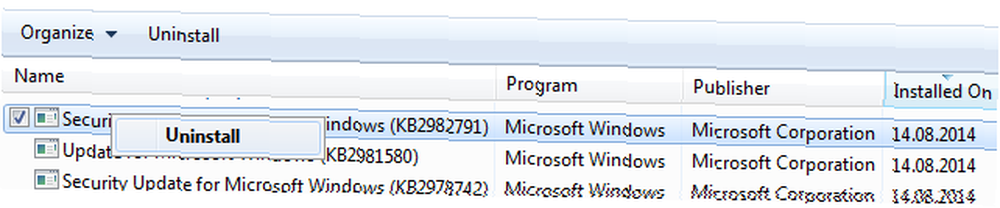
Není to poprvé, kdy aktualizace systému Windows způsobily potíže. V kombinaci s dalšími nepříjemnými funkcemi, jako jsou nucené restartování a zpožděné vypnutí a spuštění, by to mohlo povzbudit některé uživatele, aby je úplně deaktivovali. Prosím ne!
Místo toho vás žádáme, abyste si přečetli, jak přizpůsobit Windows Update Windows Update: Vše, co potřebujete vědět Windows Update: Vše, co potřebujete vědět Je služba Windows Update ve vašem počítači povolena? Windows Update vás chrání před zranitelnostmi zabezpečení tím, že udržuje Windows, Internet Explorer a Microsoft Office aktuální s nejnovějšími opravami a opravami chyb. a my vám ukážeme, jak se můžete chránit před chybnými aktualizacemi a přitom udržovat svůj operační systém aktuální a zabezpečený.
Instalovat důležité aktualizace automaticky
Bezpečnost je klíčová! I když některé aktualizace jsou volitelné, stále musíte nainstalovat důležité a důležité aktualizace 3 důvody, proč byste měli používat nejnovější opravy zabezpečení a aktualizace systému Windows 3 důvody, proč byste měli používat nejnovější opravy zabezpečení a aktualizace systému Windows Kód, který tvoří operační systém Windows systém obsahuje díry v bezpečnostní smyčce, chyby, nekompatibility nebo zastaralé softwarové prvky. Stručně řečeno, Windows není dokonalý, všichni to víme. Opravy zabezpečení a aktualizace opravují chyby zabezpečení… okamžitě! Ano, i při příležitosti, že by mohly způsobit problém. Pokud se něco pokazí, můžete aktualizaci vždy odinstalovat. Alternativní scénář nejhoršího případu je potenciálně horší a mnohem pravděpodobnější vás ovlivní.

Jakmile budou bezpečnostní záplaty uvolněny, informace o zranitelnosti budou zveřejněny u otevřených hackerů a hackerů se zlým úmyslem. Jaký je rozdíl mezi dobrým hackerem a špatným hackerem? [Stanovisko] Jaký je rozdíl mezi dobrým hackerem a špatným hackerem? [Stanovisko] Tu a tam slyšíme něco ve zprávách o hackerech, kteří strhávají stránky, využívají množství programů nebo hrozí, že se budou kroutit do oblastí s vysokou bezpečností, kam by neměli patřit. Ale pokud… to využije. Bez opravy je váš operační systém ohrožen.
Jak povolit automatické aktualizace
Přejděte na web Windows Update prostřednictvím vyhledávání (klikněte na Okna, pak začněte psát) nebo Ovládací panely nebo klikněte na Windows + R, typ wuapp.exe, a zasáhnout Vstoupit. V okně Windows Update klikněte na Změnit nastavení z postranního panelu a - pod Důležité aktualizace nadpis - ujistěte se Nainstalujte aktualizace automaticky je vybráno instalovat nové aktualizace každý den. Klikněte na OK k potvrzení vašich změn.
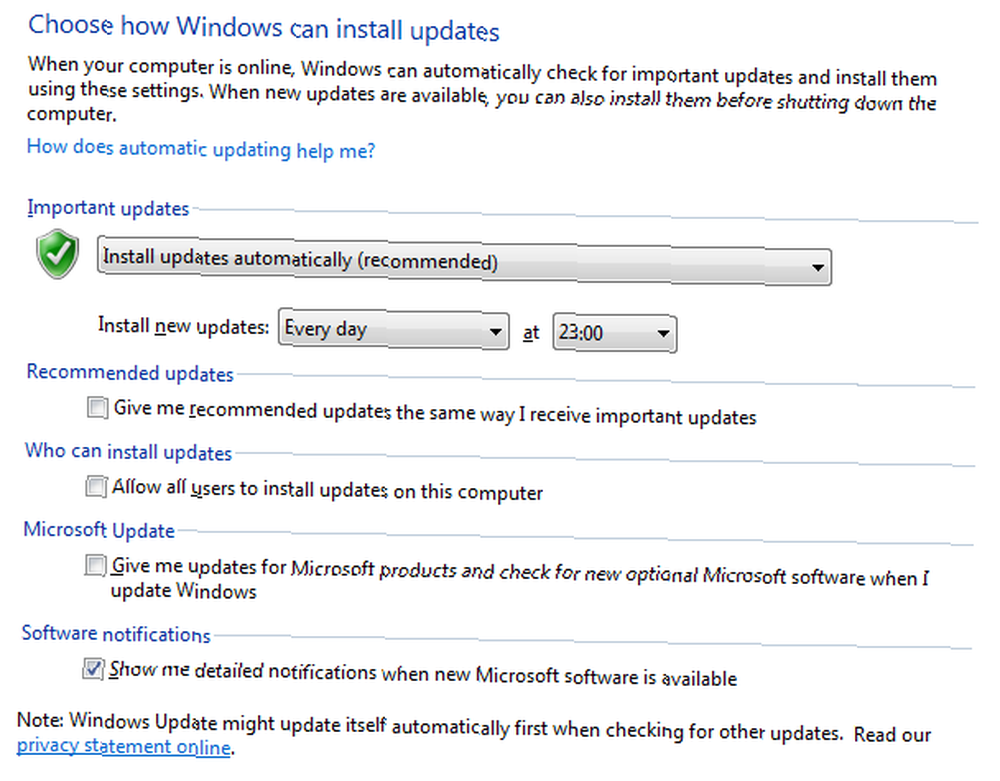
Nainstalujte volitelné aktualizace se zpožděním
Chcete-li ušetřit problémy s volitelnými aktualizacemi, odstraňte zaškrtnutí pod Doporučené aktualizace a Microsoft Update, jak je uvedeno na obrázku výše.
Jak ručně nainstalovat volitelné aktualizace
Chcete-li nainstalovat volitelné aktualizace později, tj. Když je jasné, že nezpůsobují nebo již nezpůsobují problémy, vraťte se pravidelně na stránku Windows Update a klikněte na Dostupné jsou xx volitelné aktualizace.
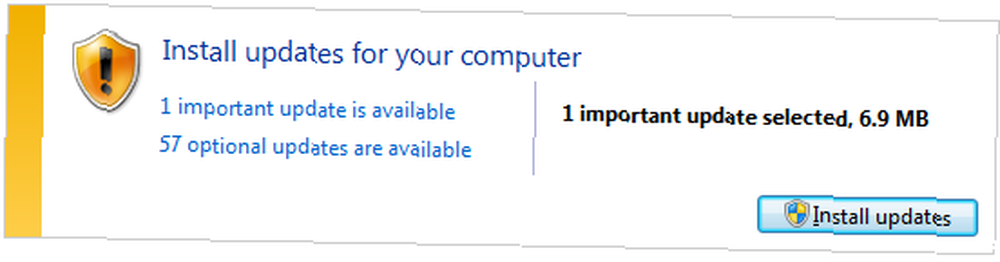
Otevře se seznam aktualizací. Jděte dovnitř, vyberte nejstarší a nainstalujte je. Pokud si nejste jisti, zda je budete potřebovat, podívejte se na stručný popis na pravém postranním panelu nebo navštivte zdroje znalostní báze Microsoft Knowledge Base spojené s.
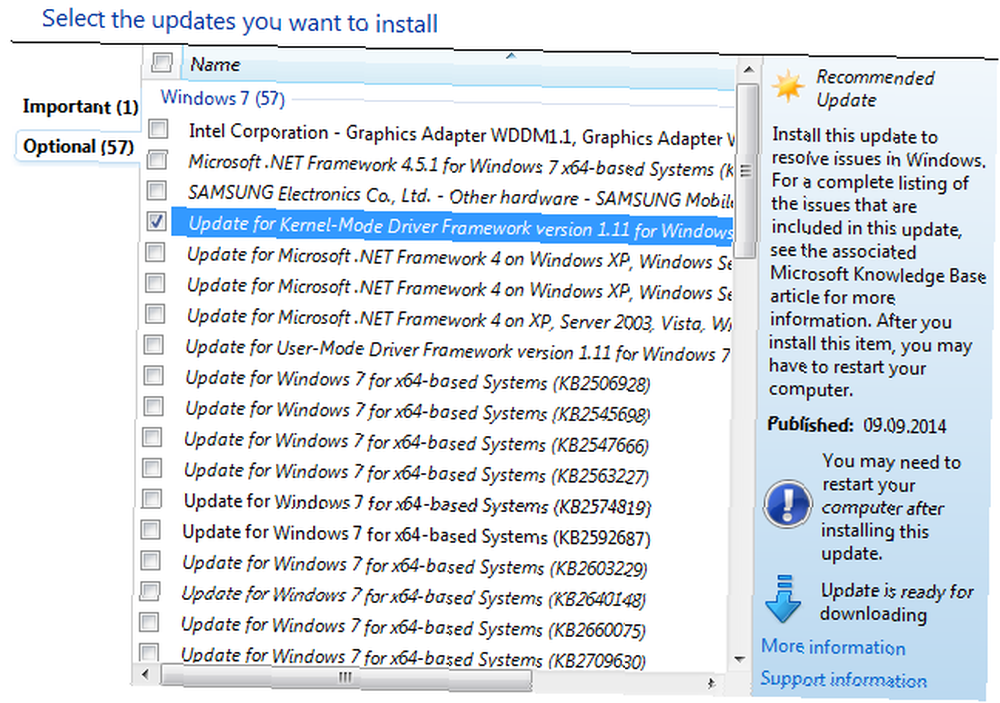
Buďte připraveni, že když nainstalujete mnoho aktualizací najednou, možná budete muset několikrát restartovat počítač. Pamatujte, že instalace aktualizací vždy vyžaduje čas.
Nezapomeňte zkontrolovat volitelné aktualizace
Chcete-li připomenout kontrolu volitelných aktualizací, vytvořte naplánovanou úlohu pro první den v měsíci pomocí programu Windows Task Scheduler Spusťte programy automaticky pomocí Windows Plánovač úloh Spusťte programy automaticky pomocí Windows Plánovač úloh .
Tento nástroj lze nalézt v části Systémové nástroje příslušenství v seznamu programů dostupných prostřednictvím nabídky Start. Můžete také vyhledat Windows Plánovač úkolů. Krátce klikněte na Vytvořit úkol… na panelu Akce vpravo, čímž se otevře nové okno. Pojmenujte svůj úkol pod Spouštěče nastavit měsíční plán. a v části Akce vyberte wuapp.exe (C: \ Windows \ System32 \ wuapp.exe) spusťte jako program. Prohrajte si další možnosti a zjistěte, zda vám něco jiného dává smysl, poté klikněte na OK a jste připraveni.
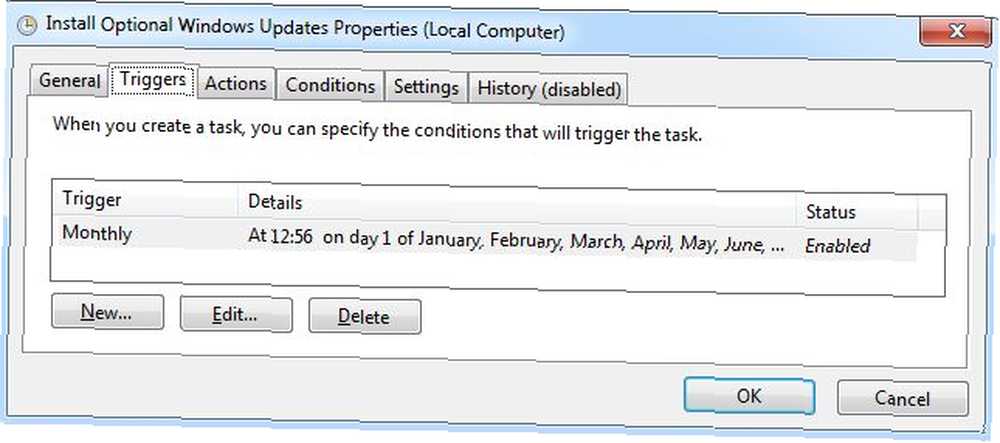
Hibernace a restartování systému Windows podle vašich představ
Když vypínáte nebo restartujete Windows Vypíná se Windows navždy? Zkuste to! Vypíná Windows navždy? Zkuste to! Právě vypínáte počítač; jak těžké to může být? Vypnutí je složitý proces a mnoho se může pokazit. Pokud se váš systém Windows 7, 8.1 nebo 10 zasekne, podívejte se na naše řešení problémů ..., důležité aktualizace se nainstalují automaticky, což vám způsobí čekací dobu jak při vypínání, tak při zavádění systému. Jak udělat Windows 8 Boot ještě rychlejší! Windows 8 může mít spoustu problémů, ale pomalý spouštěcí čas není. Windows 8 boty rychle! Přesto existuje prostor pro zlepšení. Ukážeme vám, jak měřit a optimalizovat spouštění systému Windows…. Chcete-li tomu zabránit, když to nejméně potřebujete, zvykněte si ve spánku počítače. Když dojde k aktualizaci Úterý, druhé nebo čtvrté úterý v měsíci, nebo když vás systém Windows upozorní, abyste nainstalovali aktualizace, restartujte počítač podle svého pohodlí.
Povolit režim spánku
Chcete-li aktivovat režim spánku, otevřete Ovládací panely, najděte Možnosti napájení av nabídce vlevo klikněte Vyberte, co tlačítko napájení funguje. Nastavil jsem počítač, aby se vypnul, když kliknu na tlačítko napájení, ale hibernaci, když zavřím víko, bez ohledu na to, zda je na baterii nebo je zapojen.
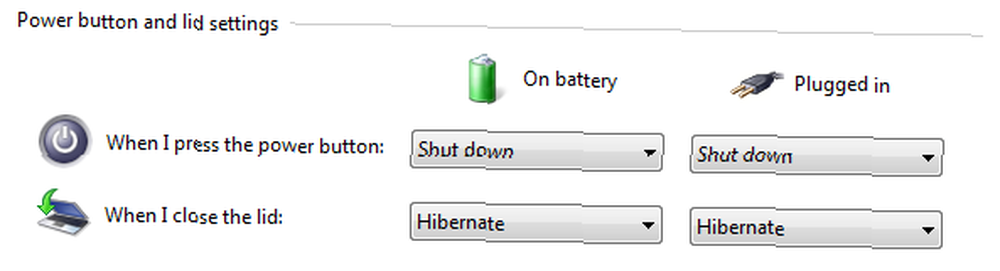
Můžete dále přizpůsobit nastavení plánu napájení systému Windows 7 Možnosti napájení a režimy spánku vysvětleny Možnosti systému Windows 7 a režimy spánku vysvětleny Po spuštění systému Windows 7 bylo jedním z prodejních bodů společnosti Microsoft to, že bylo navrženo tak, aby vám pomohlo vydržet baterii déle. Jednou z hlavních funkcí, kterou si uživatelé ve skutečnosti všimnou, je, že se obrazovka ztlumí před ..., například nastavit čekací dobu, po které se počítač přepne do režimu spánku nebo povolí časovače buzení.
Zakázat nucené restartování
Pravděpodobně největší nepříjemností Windows Update jsou její nucené restartování. Dobrou zprávou je, že můžete deaktivovat automatické restartování Jak zakázat nucené restartování po aktualizaci Windows Jak zakázat nucené restartování po aktualizaci Windows Jste unaveni z potíží systému Windows, abyste po instalaci aktualizací restartovali počítač? Chybí vyskakovací okno a automaticky se restartuje. Zastavte toto šílenství a restartujte ve svém volném čase. pomocí vyladění registru nebo prostřednictvím zásad skupiny. Můj kolega Chris Hoffman to podrobně vysvětlil, viz příslušný článek výše uvedený.
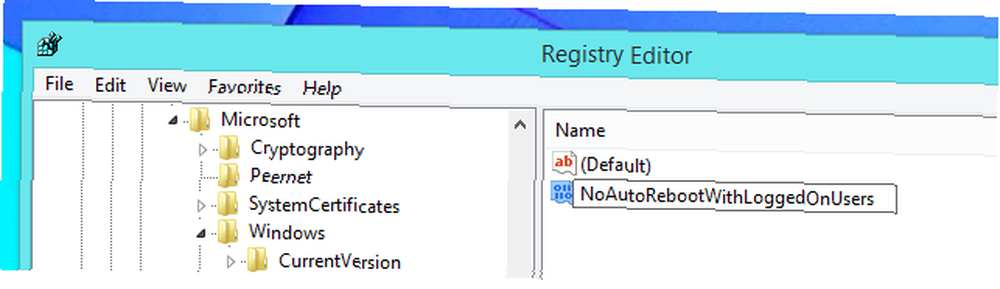
Aktualizovat úterý může být něco, na co se můžete těšit
Zatímco aktualizace úterý skončilo špatným začátkem, v obraně společnosti Microsoft musím říci, že se to týkalo jen malého počtu uživatelů. Kromě toho existují značné výzvy při vývoji řady různých verzí systému Windows, které běží na různých hardwarových konfiguracích, od notebooků po samostatně postavené stolní počítače. Jejich cílem rychlejšího uvolnění nových funkcí je na co těšit.
Setkali jste se někdy s problémy se službou Windows Update? A kterou funkci si přejete, aby se uvolnily rychleji?
Obrazové kredity: Black Hat Hacker od Kathy Levinson přes Flickr











